Wpis gościnny Misho Baranovica – autora naszego nowego e-booka dotyczącego fotografii na iPhone'a.
W tym poście chciałem pokazać, jak integruję proces fotografowania, edycji i udostępniania, gdy jestem poza domem i robię zdjęcia każdego dnia.
Kilka tygodni temu pojechałem do Sydney, aby odwiedzić Olivera Langa, kolegę fotografa mobilnego, który zorganizował kilka mobilnych wydarzeń fotograficznych, w których naprawdę chciałem wziąć udział.
Pewnego popołudnia udałem się na Sydney Biennale, ogromny festiwal sztuki na świeżym powietrzu, który odbywa się na Cockatoo Island w porcie w Sydney. Jak zawsze miałem przy sobie iPhone'a, aby zrobić kilka zdjęć na wystawie.
Od razu przyciągnęła mnie wielka wytwornica mgły o nazwie Living Chasm autorstwa artystki Fujiko Nakayi. Przez 15 minut co godzinę seria pomp i rur tworzy eteryczną mgłę, która otacza pobliską ścianę skalną. Mnie i wszystkich innych przyciągnęła ta niesamowita scena.
Zbliżając się do mgły, uruchomiłem moją aplikację do wymiany aparatu, ProCamera. Szybko mogłem dostosować ekspozycję do sceny, odsłaniając szybko rosnącą biel mgły (która była zaskakująco zimna i mokra). Wchodząc we mgłę nie widziałem więcej niż kilka kroków przede mną. Zdałem sobie sprawę, że autofokus był prawie bezużyteczny w tym środowisku, więc ręcznie ustawiłem punkt ostrości na około metr przede mną (jako punkt odniesienia użyłem wyciągniętej ręki). Możesz również zobaczyć, jak używam elementów sterujących, w tym filmie z warsztatów fotografii ulicznej Erica Kima w Melbourne.
Teraz miałem ustawione naświetlenie i ostrość, które mogłem zabrać do fotografowania. Uważam, że jedną z największych zalet fotografowania dowolnym smartfonem jest to, że nie ma nic między tobą a sceną. Ponieważ nie ma wizjera, mogę eksperymentować z kadrowaniem – szczególnie z moimi kątami i kompozycjami. Trzymając rękę na soczewce, żeby był suchy, patrzyłem, jak z mgły wyłaniają się szybko postacie. Korzystając z funkcji wyzwalania pełnoekranowego ProCamera (opisanej w eBooku), stuknąłem, gdy dorośli z wahaniem weszli we mgłę i próbowałem przesunąć telefon, gdy dzieci biegły obok, nieświadome innych osób, w które mogą w każdej chwili uderzyć.
Zrobiłem około 100 zdjęć w ciągu 15 minut, kiedy maszyna wytwarzała mgłę. Gdy mgła się rozwiała, schowałem telefon z powrotem do kieszeni i cieszyłem się innymi dziełami sztuki rozsianymi po całej wyspie. Dwie godziny później, w drodze powrotnej promem, wyjąłem telefon i rozpocząłem proces przeglądu i edycji. Przeskanowałem obrazy i znalazłem kilkanaście zdjęć, które wyglądały interesująco. Przechodząc tam i z powrotem przez rolkę aparatu, myślałem o tym, jak mógłbym stworzyć ciekawą wizualną historię ze zdjęć. Czy istniał określony styl edycji, który pomógłby wydobyć wspólny wątek?
Widząc wszystkie zdjęcia ludzi poruszających się we mgle, zdałem sobie sprawę, że kolor na zdjęciach nie dodawał zbyt wiele energii i nastroju zdjęć. Właśnie tam na promie, płynąc pod mostem portowym, postanowiłem edytować zdjęcia w stosunkowo niskim kontraście czarno-białym stylu; pomagając wydobyć inną światowość obrazów, a także potęgować poczucie dezorientacji i tajemniczości.
Mając natychmiastowy dostęp do moich aplikacji do edycji, uruchomiłem jedną z moich ulubionych – Snapseed. Podobnie jak wersje na komputery Mac i PC, aplikacja Snapseed na iPhone'a jest fantastyczna do edycji drobnego ziarna, w szczególności do podstawowej regulacji jasności i kontrastu. Tutaj podzielę się kilkoma krokami, jak edytuję jedno z moich ulubionych ujęć z mgły.
Najpierw jest nieskorygowany strzał. Bardzo podoba mi się energia chłopca biegnącego we mgle.

Tutaj załadowałem zdjęcie do Snapseed. Jak opisałem w ebooku, Snapseed ma bardzo prosty interfejs użytkownika, w którym przesunięcie w górę / w dół przełącza różne ustawienia, podczas gdy przesunięcie w lewo / prawo zmienia intensywność ustawienia. Zamierzam użyć następujących opcji menu w kolejności:Przytnij, Czarno-biały, Dostrój obraz i Szczegóły.
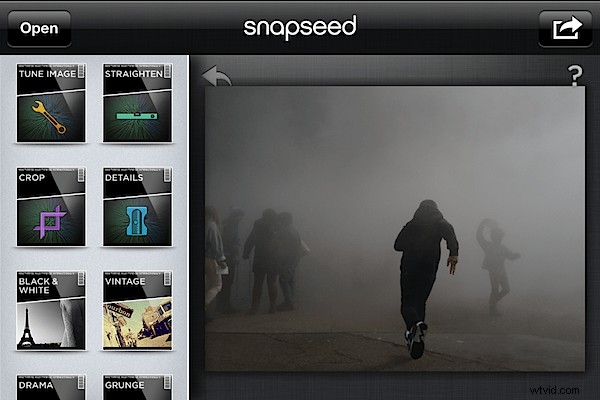
Pierwszym krokiem jest ten, którego nie robię często, a mianowicie przycinanie. W tym przypadku myślę, że usunięcie postaci po lewej stronie pomaga wydobyć najciekawszą część zdjęcia, równowagę między postaciami biegającymi i tańczącymi.
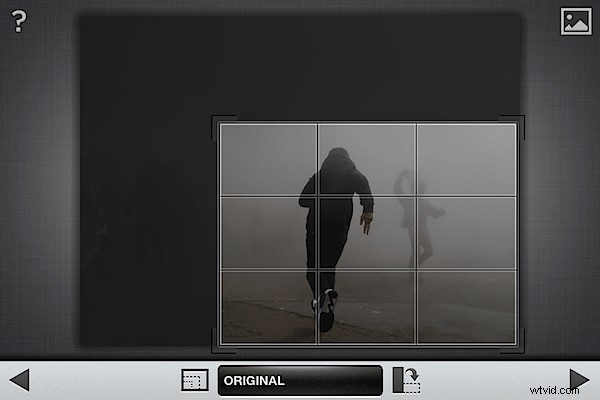
Następnym krokiem jest konwersja obrazu na czarno-biały. Stąd masz kilka opcji edycji. Możesz przesunąć palcem w górę/w dół, aby uzyskać jasność, kontrast lub ustawienia ziarna, kliknąć przycisk ustawień wstępnych (kombinacja słupków/gwiazdek w dolnym menu) lub kliknąć kółko, aby przekonwertować według kanału koloru. Kliknąłem na kółko, które przedstawia pięć różnych kanałów kolorów. Często klikam na każdą z nich, aby zobaczyć, która działa najlepiej, w tym przypadku jest to Neutral.
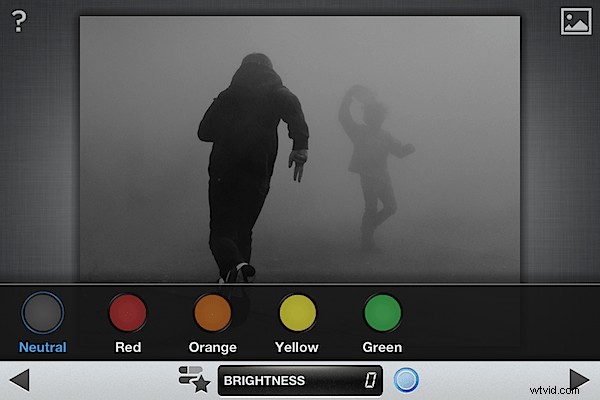
Następnie naciskam przycisk Tune Image i wybieram jasność. Zwiększam jasność o około +10, starając się doprowadzić ją do punktu tuż przed rozświetleniem świateł w prawym górnym rogu zdjęcia.
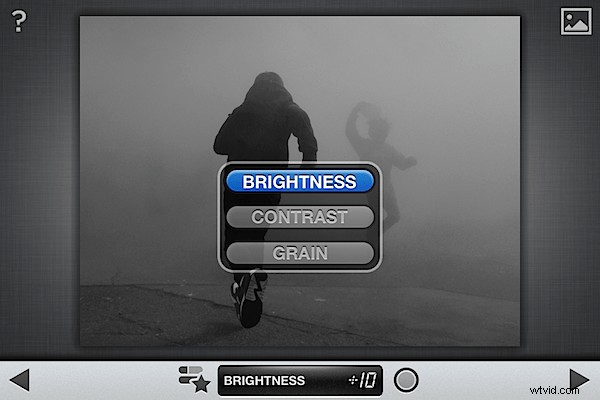
Ostateczną korektą na zdjęciu jest kliknięcie przycisku Szczegóły i dodanie małego wyostrzenia. Używam lupy do 100% podglądu obrazu (w tym przypadku palców chłopca). Gwarantuje to, że nie wyostrzę zbytnio obrazu.
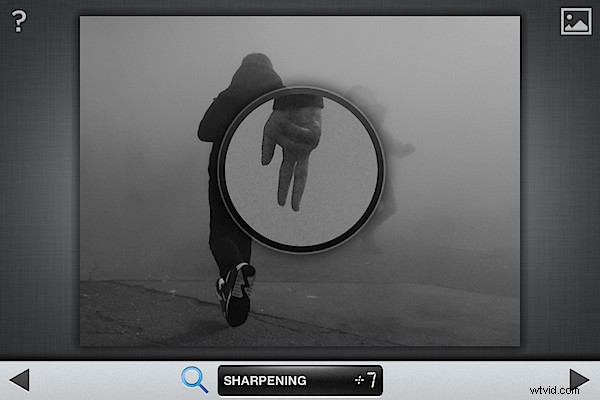
I to wszystko, szybka edycja czarno-biała, oto ostateczny obraz:

Tak więc, gdy prom zbliżał się do stałego lądu, z powodzeniem wybrałem i wyedytowałem sześć moich ulubionych zdjęć z sesji.
Kolejnym krokiem było udostępnienie zdjęć. Po powrocie do domu mojego przyjaciela szybko dodałem krótki opis tekstowy i sformatowałem zdjęcia do przesłania na Instagram. W ciągu ostatnich kilku miesięcy szczególnie interesowało mnie udostępnianie sekwencji zdjęć na stronie, kwestionując uprzedzenia, że wszystko, co jest udostępniane na Instagramie, to pojedyncze zdjęcia kotów, kawy i selfie.
Zadzwoniłem do serii Into the Living Chasm, dodałem trochę numeracji i wrzuciłem je z krótkim opisem wydarzenia. Zdjęcia zostały bardzo dobrze przyjęte jako cała seria, wszystkie spotkały się z dużą ilością pozytywnych reakcji i polubień.
Oto pozostałe cztery obrazy z serii.




Możesz zobaczyć ostateczne zdjęcia i komentarze na Instagramie tutaj.
Mam nadzieję, że ten post pomógł wam zobaczyć, jak codziennie używam iPhone'a do robienia, robienia i dzielenia się małymi wizualnymi historyjkami. Chciałbym wiedzieć, co myślisz o zdjęciach.
W nowym e-booku iPhone Photography znajdziesz o wiele więcej wskazówek i wskazówek, jak uzyskać pełną kontrolę nad aparatem iPhone'a!
